Correction de la recherche de l'explorateur de fichiers ne fonctionnant pas dans Windows 10
Publié: 2017-07-16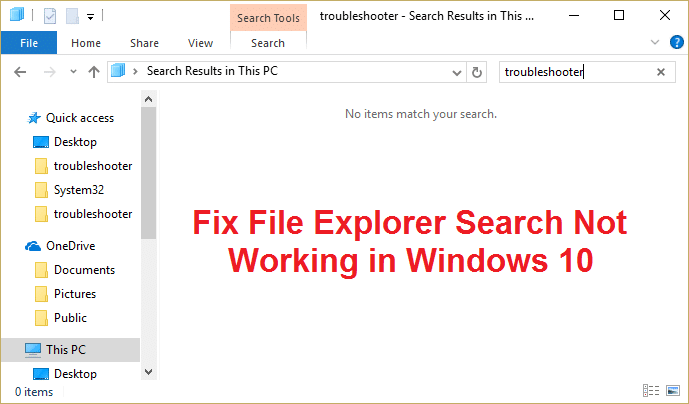
Correction de la recherche de l'explorateur de fichiers ne fonctionnant pas dans Windows 10 : si vous avez récemment recherché des fichiers ou des dossiers particuliers dans la recherche de l'explorateur de fichiers et que les résultats de la recherche n'apportent rien, cela peut être un problème lié à la recherche de l'explorateur de fichiers ne fonctionne pas et Afin de vous assurer que c'est bien le problème que nous traitons ici, vous devez rechercher certains fichiers ou dossiers dont vous savez qu'ils existent sur votre PC mais que la recherche n'est pas en mesure de trouver. En bref, la fonction de recherche de l'explorateur de fichiers ne fonctionne pas et aucun élément ne correspondra à votre recherche.
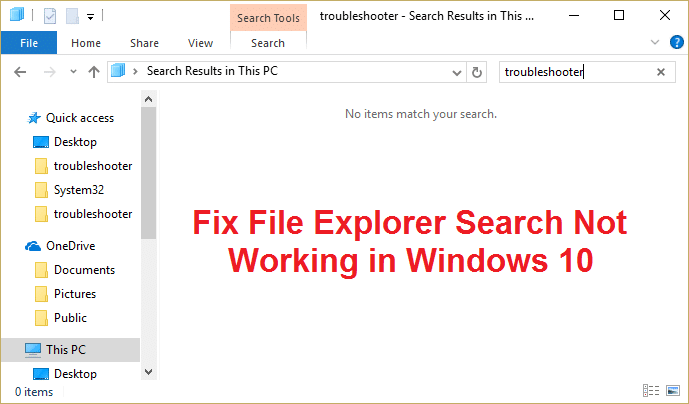
Vous ne pouvez même pas rechercher la plupart des applications de base dans la recherche de l'Explorateur de fichiers, par exemple, une calculatrice ou Microsoft Word, etc. Et il est très frustrant pour les utilisateurs de localiser manuellement tous les fichiers et dossiers alors que la fonction de recherche ne fonctionne pas. Le problème principal peut être des problèmes d'indexation ou la base de données d'index peut être corrompue ou simplement le service de recherche ne fonctionne pas. Dans tous les cas, l'utilisateur est perdu ici, alors sans perdre de temps, voyons comment résoudre le problème de recherche de l'explorateur de fichiers qui ne fonctionne pas avec le guide de dépannage ci-dessous.
Contenu
- Correction de la recherche de l'explorateur de fichiers ne fonctionnant pas dans Windows 10
- Méthode 1 : terminer le processus de Cortana
- Méthode 2 : Redémarrez le service Windows Search
- Méthode 3 : exécuter l'utilitaire de résolution des problèmes de recherche et d'indexation
- Méthode 4 : rechercher le contenu de vos fichiers
- Méthode 5 : reconstruire l'index de recherche Windows
- Méthode 6 : ajouter une autorisation système à un fichier/dossier
- Méthode 7 : Réenregistrer Cortana
- Méthode 8 : Modifier les applications par défaut par protocole
- Méthode 9 : créer un nouveau compte d'utilisateur administrateur
- Méthode 10 : Autoriser l'indexation du disque
- Méthode 11 : Exécutez DISM pour réparer les fichiers Windows corrompus
- Méthode 12 : Réparer l'installation de Windows 10
Correction de la recherche de l'explorateur de fichiers ne fonctionnant pas dans Windows 10
Assurez-vous de créer un point de restauration au cas où quelque chose tournerait mal.
Méthode 1 : terminer le processus de Cortana
1. Appuyez simultanément sur Ctrl + Maj + Échap pour ouvrir le Gestionnaire des tâches.
2. Recherchez Cortana dans la liste, puis cliquez dessus avec le bouton droit de la souris et sélectionnez Fin de tâche.
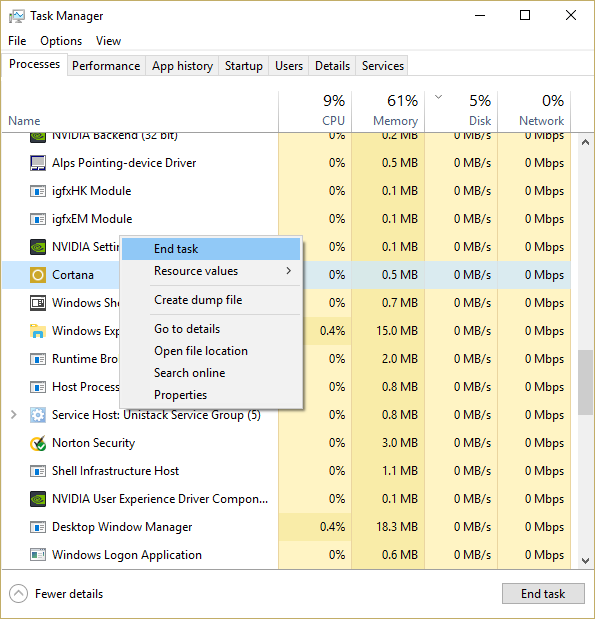
3. Cela redémarrerait Cortana qui devrait pouvoir résoudre le problème de recherche de l'explorateur de fichiers qui ne fonctionne pas dans Windows 10 , mais si vous êtes toujours bloqué, continuez avec la méthode suivante.
Méthode 2 : Redémarrez le service Windows Search
1. Appuyez sur la touche Windows + R puis tapez services.msc et appuyez sur Entrée.
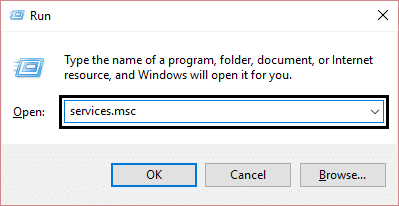
2. Recherchez le service Windows Search, puis cliquez dessus avec le bouton droit de la souris et sélectionnez Propriétés.
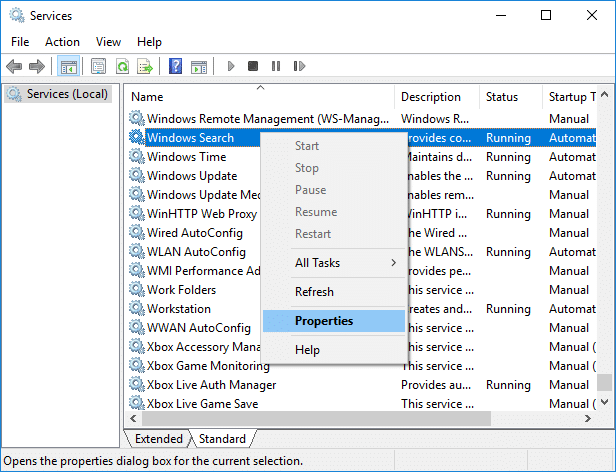
3. Assurez-vous de définir le type de démarrage sur Automatique et cliquez sur Exécuter si le service n'est pas en cours d'exécution.
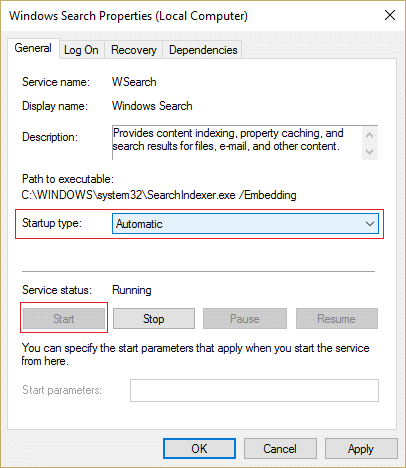
4. Cliquez sur Appliquer puis sur OK.
5. Redémarrez votre PC pour enregistrer les modifications.
Méthode 3 : exécuter l'utilitaire de résolution des problèmes de recherche et d'indexation
1. Appuyez sur la touche Windows + I pour ouvrir les paramètres , puis cliquez sur Mise à jour et sécurité.

2. Dans le menu de gauche, sélectionnez Dépannage.
3. Maintenant, sous "Rechercher et résoudre d'autres problèmes", cliquez sur Rechercher et indexer .
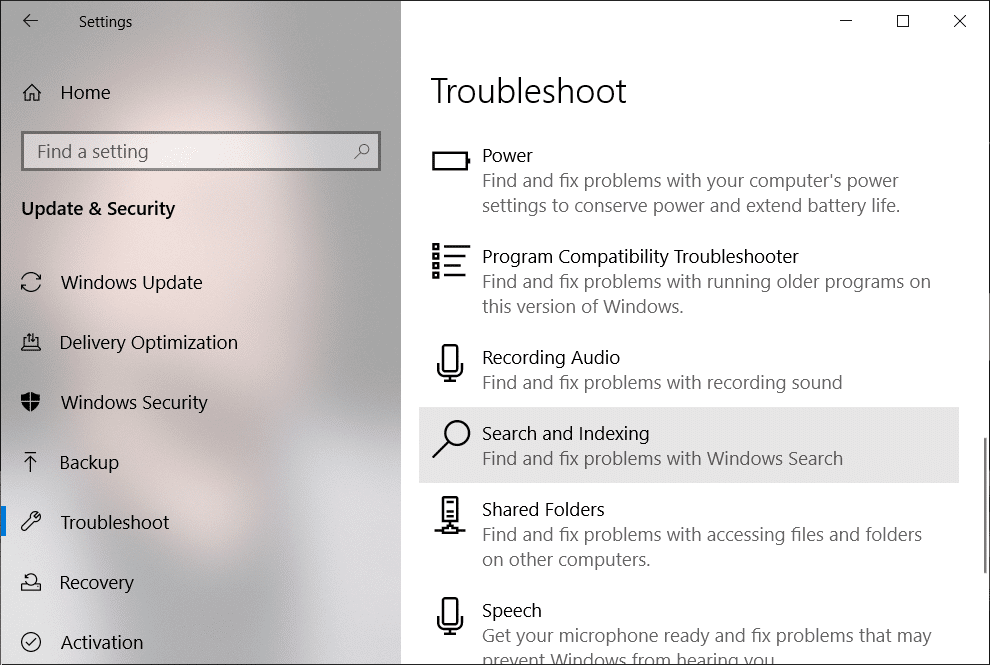
4. Ensuite, cliquez sur le bouton Exécuter le dépanneur sous Recherche et indexation.
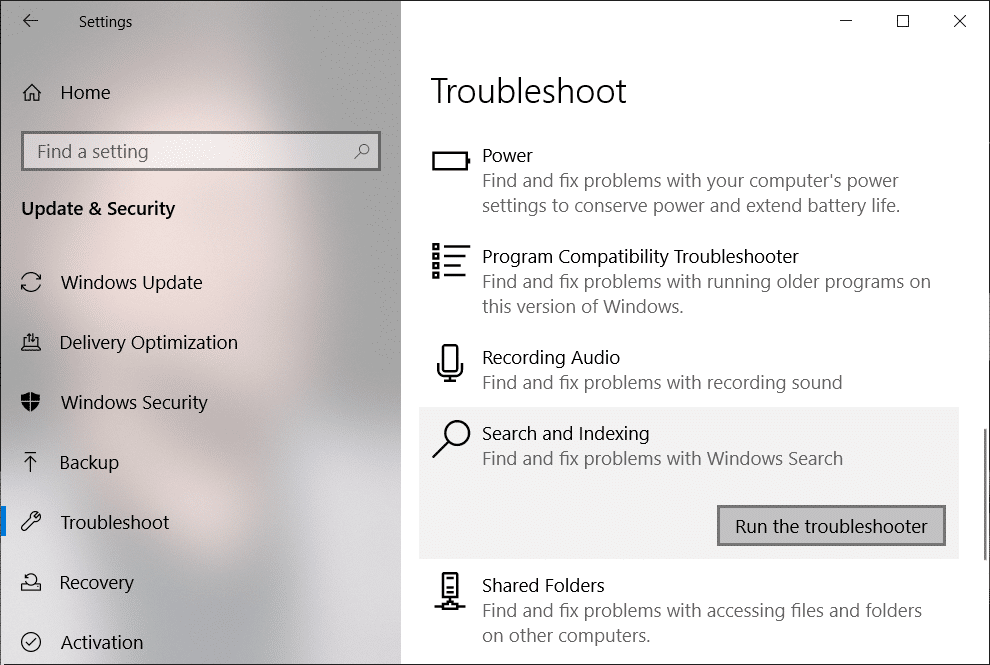
5. Cochez « Le fichier n'apparaît pas dans les résultats de la recherche » et cliquez sur Suivant.

6. Si des problèmes sont détectés, le dépanneur les résoudra automatiquement.
Vous pouvez également exécuter l'utilitaire de résolution des problèmes de recherche et d'indexation à partir du panneau de configuration :
1. Appuyez sur la touche Windows + R puis tapez panneau de configuration et appuyez sur Entrée pour ouvrir le Panneau de configuration.
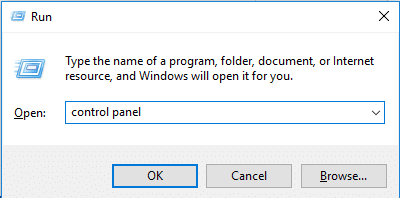
2. Recherchez Dépannage et cliquez sur Dépannage.
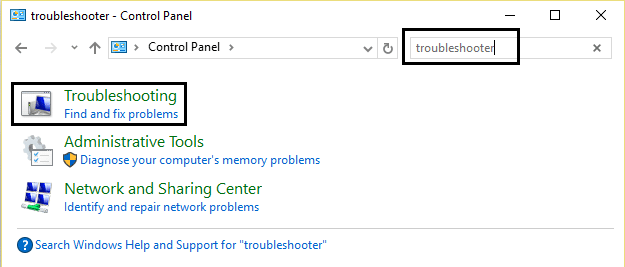
3. Ensuite, cliquez sur Afficher tout dans le volet de gauche de la fenêtre.
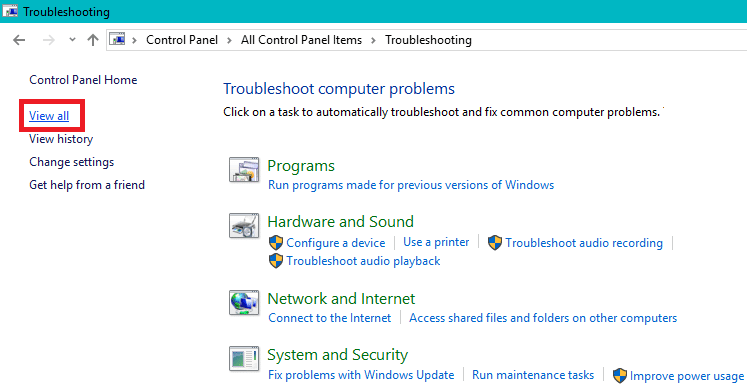
4. Cliquez sur et exécutez l' outil de dépannage pour la recherche et l'indexation.
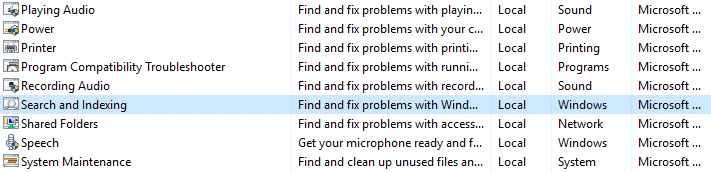
5. Suivez les instructions à l'écran pour exécuter l'outil de dépannage.
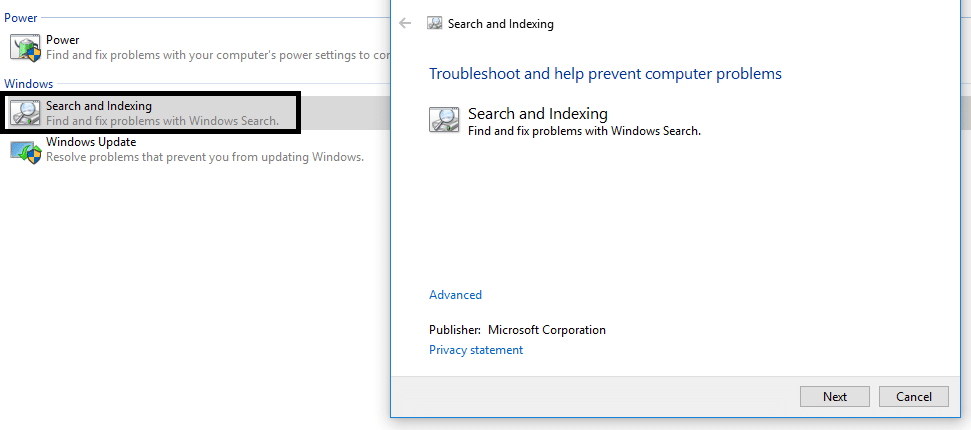
6. Si des problèmes sont détectés, cliquez sur la case à cocher disponible à côté des problèmes que vous rencontrez.

7. Le dépanneur peut être en mesure de résoudre le problème de recherche de l'explorateur de fichiers qui ne fonctionne pas.
Méthode 4 : rechercher le contenu de vos fichiers
1. Appuyez sur la touche Windows + E pour ouvrir l'Explorateur de fichiers, puis cliquez sur Afficher et sélectionnez Options.
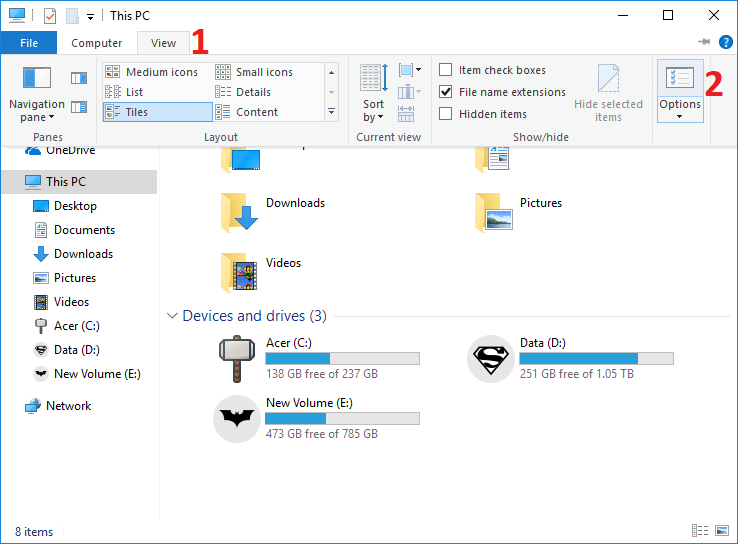
2. Passez à l' onglet Rechercher et cochez « Toujours rechercher les noms et le contenu des fichiers » sous Lors de la recherche d'emplacements non indexés.
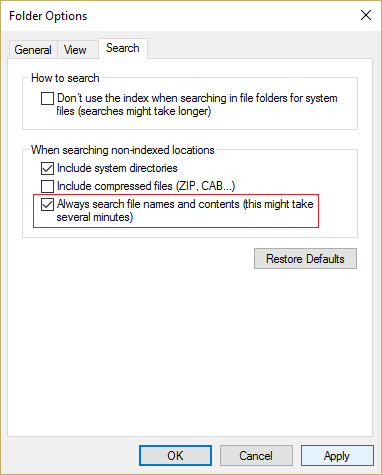
3. Cliquez sur Appliquer puis sur OK.
4. Redémarrez votre PC pour enregistrer les modifications.
Voyez si vous êtes en mesure de corriger la recherche de l'explorateur de fichiers qui ne fonctionne pas dans le problème de Windows 10 ou non, car cela semble fonctionner pour la plupart des utilisateurs, sinon passez à la méthode suivante.
Méthode 5 : reconstruire l'index de recherche Windows
1. Tapez les options d'indexation dans Windows Search, puis cliquez sur le premier résultat pour ouvrir les options d'indexation.
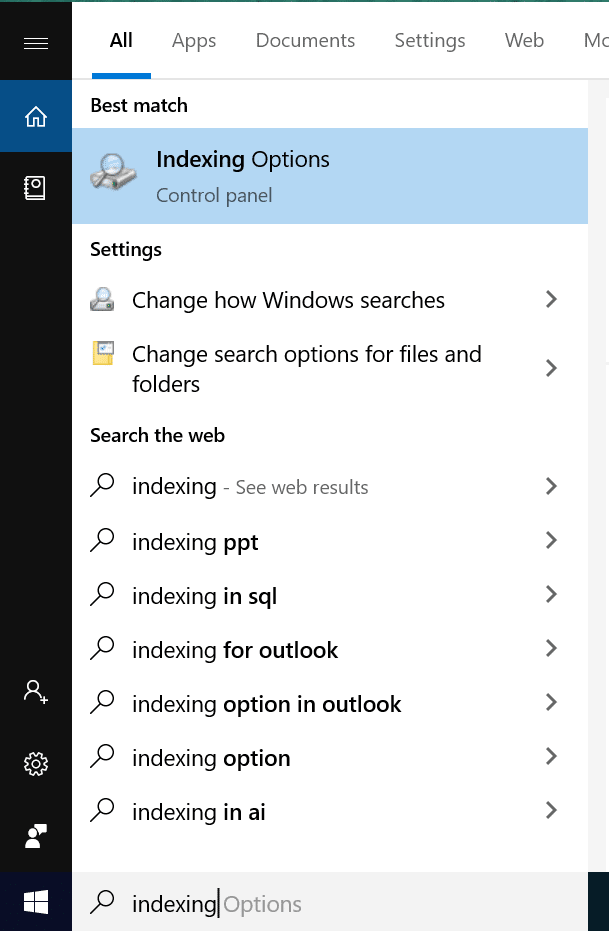
2. Cliquez sur le bouton Avancé en bas de la fenêtre Options d'indexation.
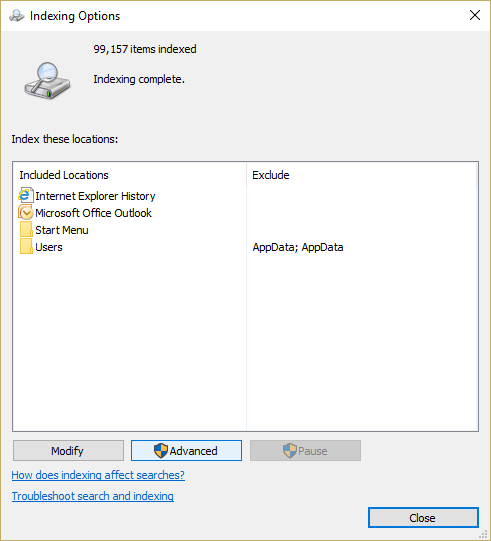
3. Passez à l'onglet Types de fichiers et cochez « Propriétés de l'index et contenu du fichier » sous Comment ce fichier doit-il être indexé.
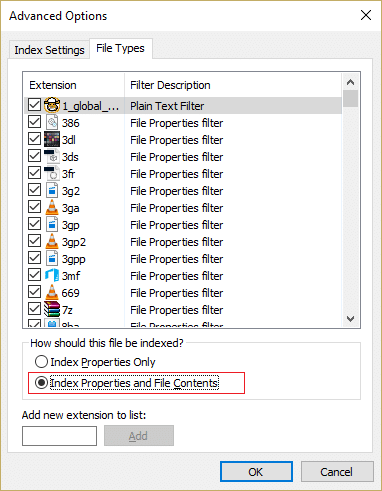
4. Cliquez ensuite sur OK et ouvrez à nouveau la fenêtre Options avancées.
5. Ensuite, dans l'onglet Paramètres d'indexation, cliquez sur Reconstruire sous Dépannage.
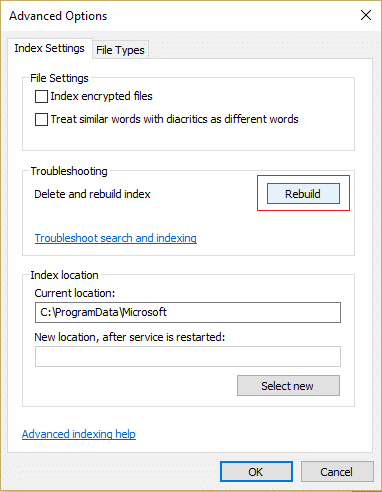
6. L'indexation prendra un certain temps, mais une fois terminée, vous ne devriez plus rencontrer de problèmes avec les résultats de la recherche dans l'Explorateur de fichiers Windows.
Méthode 6 : ajouter une autorisation système à un fichier/dossier
1. Cliquez avec le bouton droit sur le fichier ou le dossier pour lequel vous souhaitez modifier l'autorisation et choisissez Propriétés.
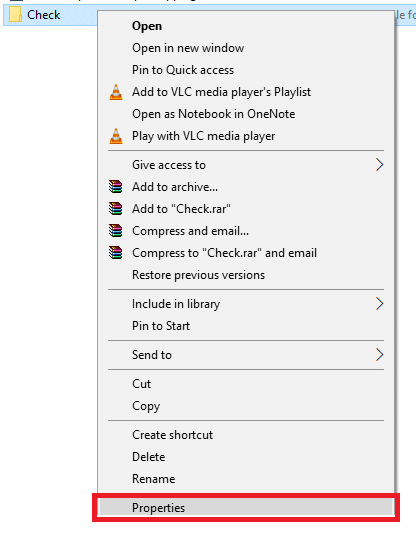

2. Dans la fenêtre des propriétés du fichier ou du dossier, passez à l' onglet Sécurité.
3. SYSTEM doit être présent sous les noms de groupe ou d'utilisateur avec un contrôle total sous les autorisations. Si ce n'est pas le cas, cliquez sur le bouton Avancé.
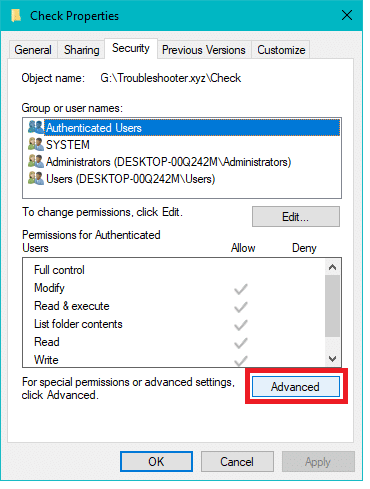
4. Cliquez maintenant sur le bouton Ajouter puis cliquez sur Sélectionner un principal.
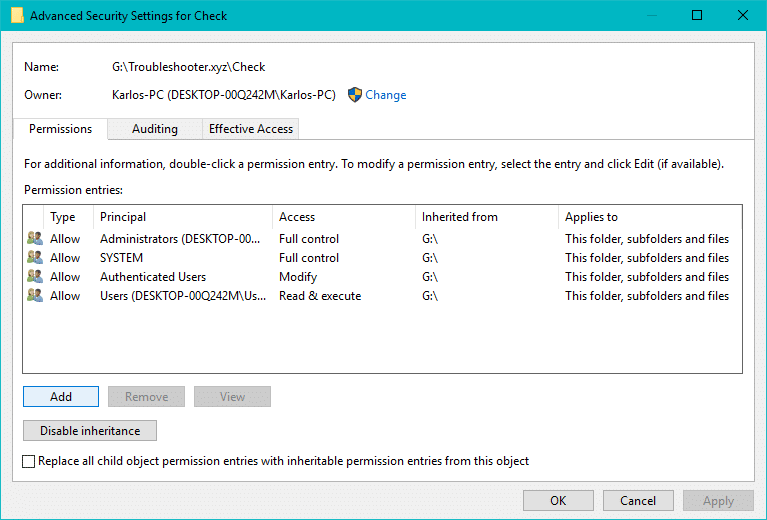
5. Cela ouvrira la fenêtre Sélectionner un utilisateur ou un groupe, cliquez sur le bouton Avancé en bas.
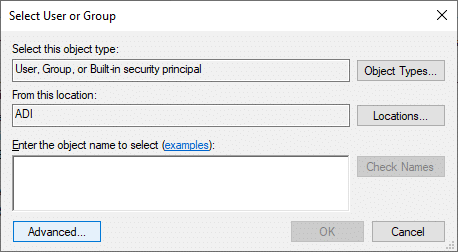
6. Dans la nouvelle fenêtre qui s'ouvre, cliquez sur le bouton Rechercher maintenant .
7. Ensuite, sélectionnez SYSTEM dans les résultats de la recherche et cliquez sur OK.
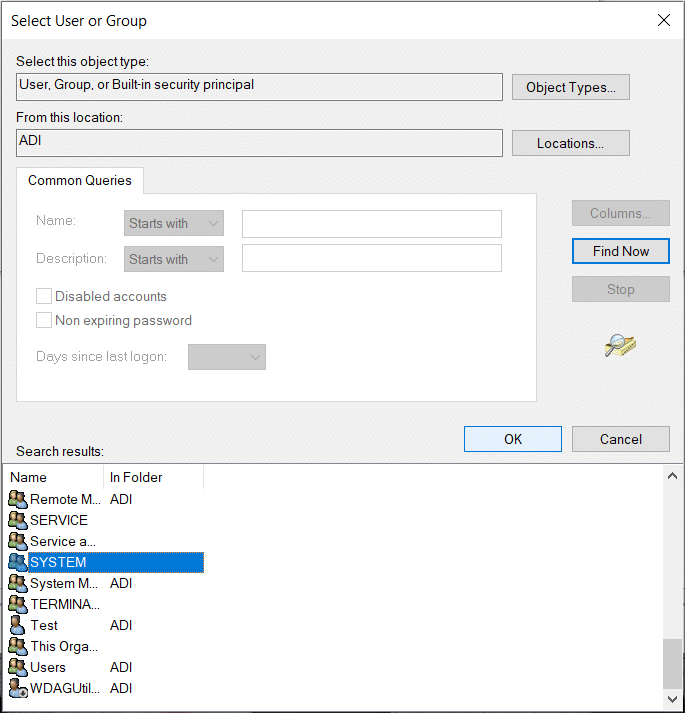
8. Vérifiez que SYSTEM est ajouté et cliquez sur OK .
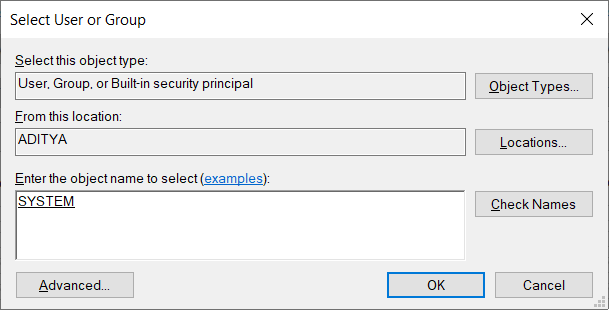
9. Cochez « Contrôle total » et « Appliquer uniquement ces autorisations aux objets et/ou conteneurs de ce conteneur » et cliquez sur OK.
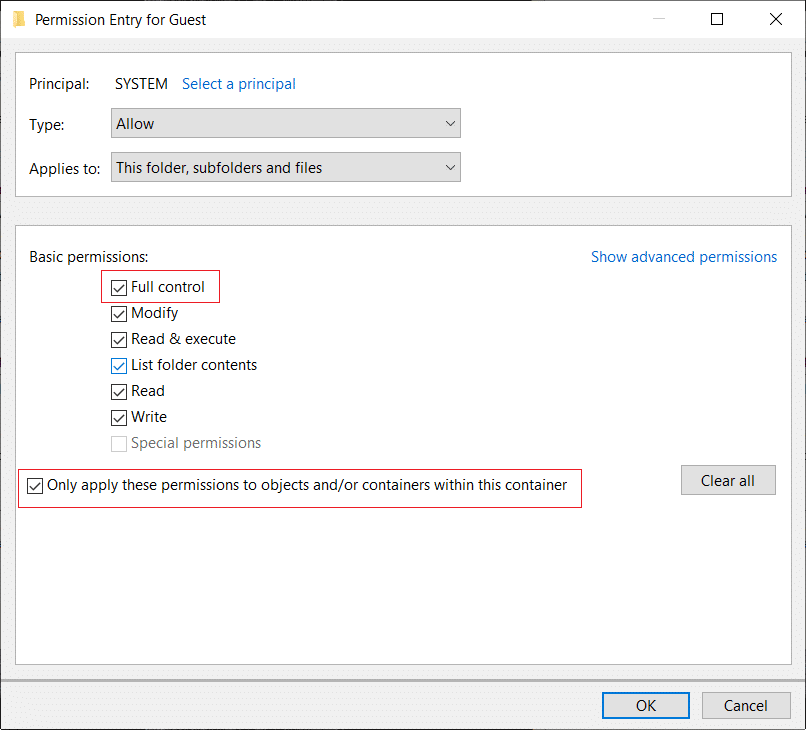
10. Enfin, cliquez sur Appliquer suivi de OK.
Méthode 7 : Réenregistrer Cortana
1. Recherchez Powershell , puis cliquez dessus avec le bouton droit de la souris et sélectionnez Exécuter en tant qu'administrateur.
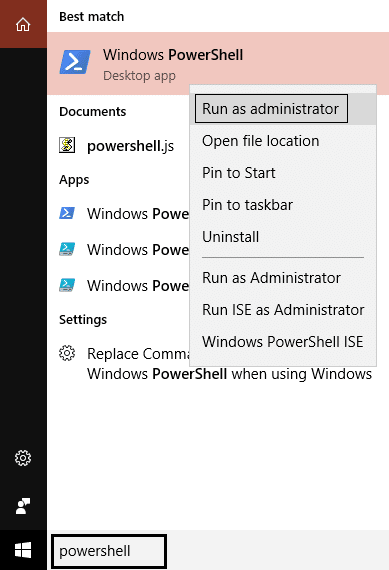
2. Si la recherche ne fonctionne pas, appuyez sur la touche Windows + R, puis tapez ce qui suit et appuyez sur Entrée :
C:\Windows\System32\WindowsPowerShell\v1.0
3. Cliquez avec le bouton droit sur powershell.exe et sélectionnez Exécuter en tant qu'administrateur.
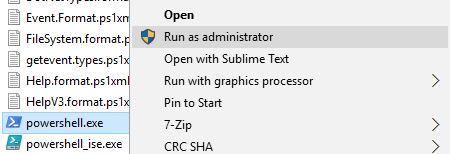
4. Tapez la commande suivante dans powershell et appuyez sur Entrée :
Get-AppXPackage -Name Microsoft.Windows.Cortana | Pour chaque {Add-AppxPackage -DisableDevelopmentMode -Register "$($_.InstallLocation)\AppXManifest.xml"} 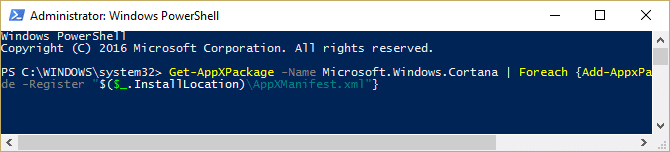
5. Attendez que la commande ci-dessus se termine et redémarrez votre PC pour enregistrer les modifications.
6. Voyez si le réenregistrement de Cortana résoudra la recherche de l'explorateur de fichiers qui ne fonctionne pas dans le problème de Windows 10.
Méthode 8 : Modifier les applications par défaut par protocole
1. Appuyez sur la touche Windows + I pour ouvrir Paramètres, puis cliquez sur Applications.
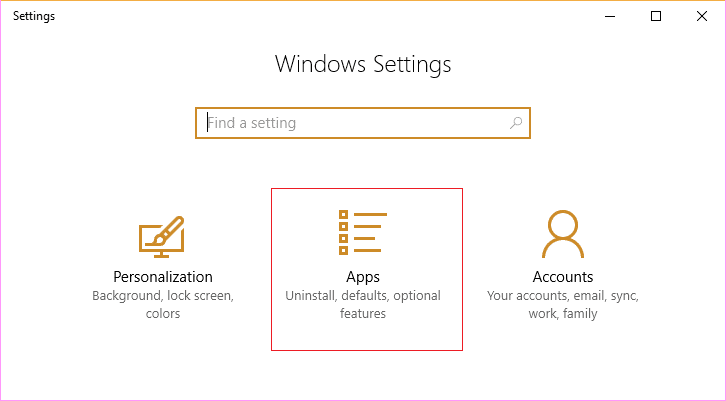
2. Dans le menu de gauche, cliquez sur Applications par défaut . Dans la fenêtre de droite, cliquez sur " Choisir les applications par défaut par protocole " en bas.
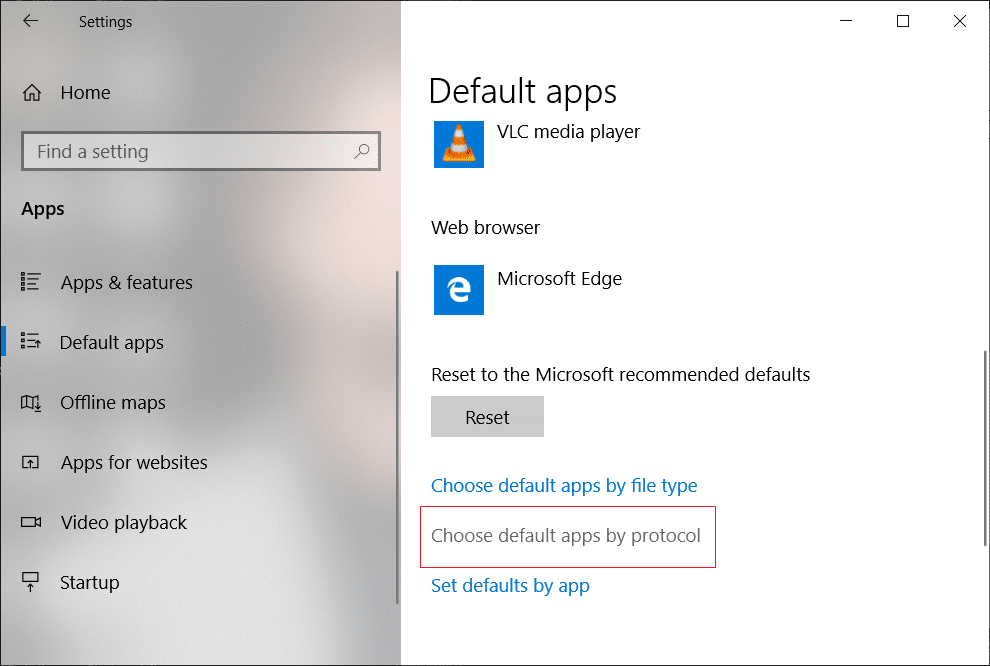
3. Dans la liste Choisir les applications par défaut par protocole, recherchez « RECHERCHE ». Et assurez-vous que Windows Explorer est sélectionné à côté de RECHERCHE.
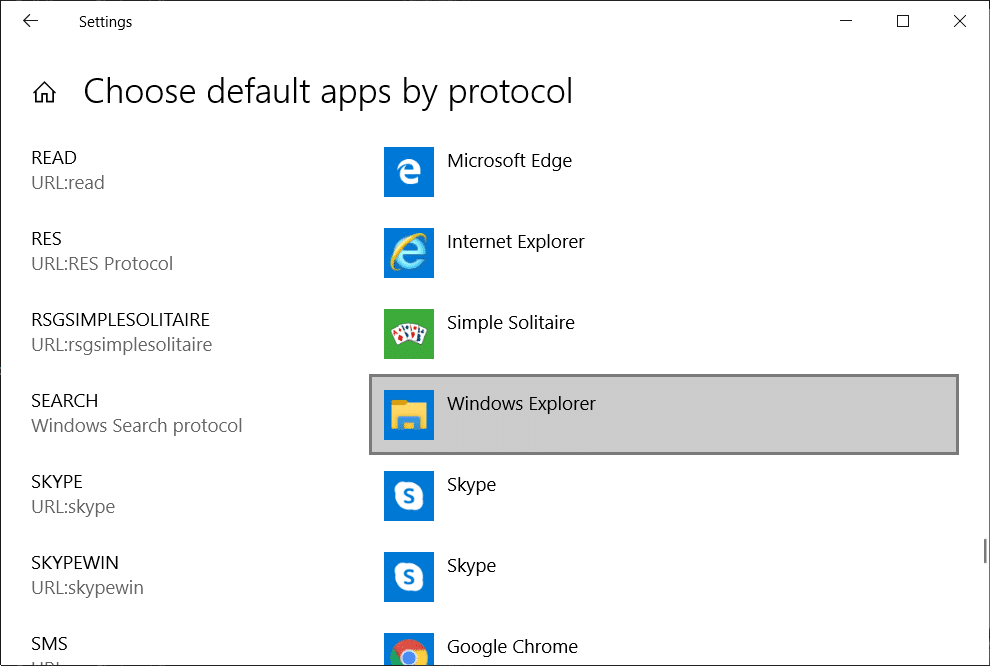
4. Si ce n'est pas le cas, cliquez sur le programme actuellement défini sur Par défaut à côté de RECHERCHER et sélectionnez Explorateur Windows .
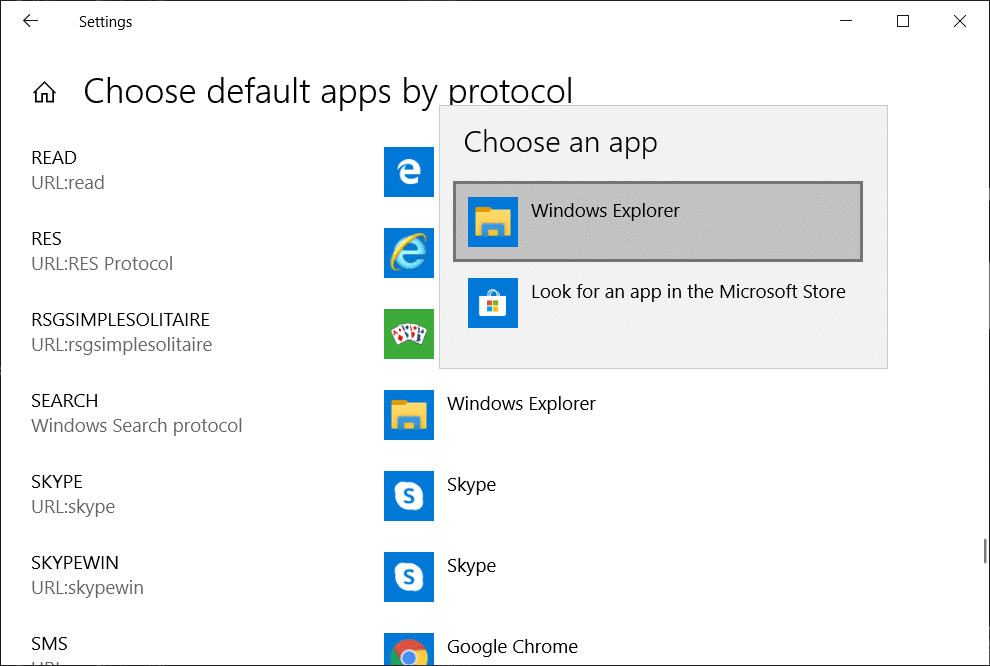
Méthode 9 : créer un nouveau compte d'utilisateur administrateur
1. Appuyez sur la touche Windows + I pour ouvrir Paramètres , puis cliquez sur Comptes.
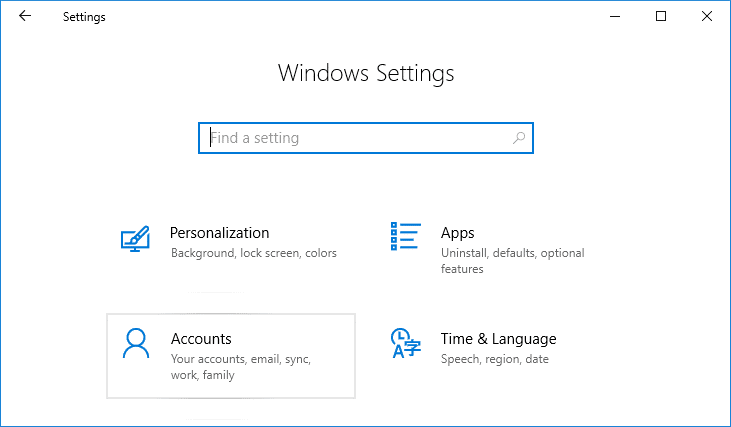
2. Cliquez sur l'onglet Famille et autres personnes dans le menu de gauche et cliquez sur Ajouter quelqu'un d'autre à ce PC sous Autres personnes.
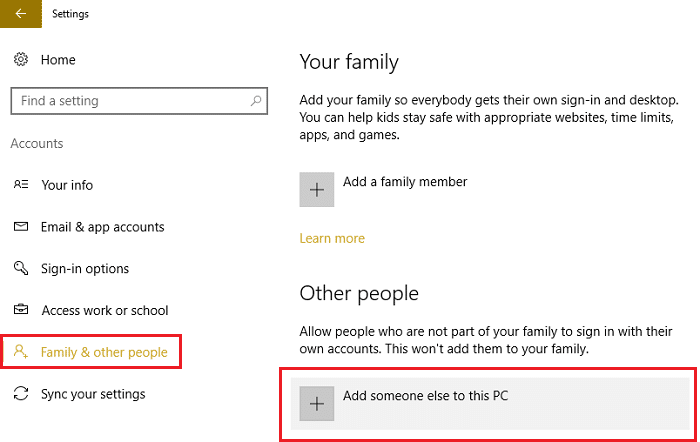
3. Cliquez sur Je n'ai pas les informations de connexion de cette personne en bas.
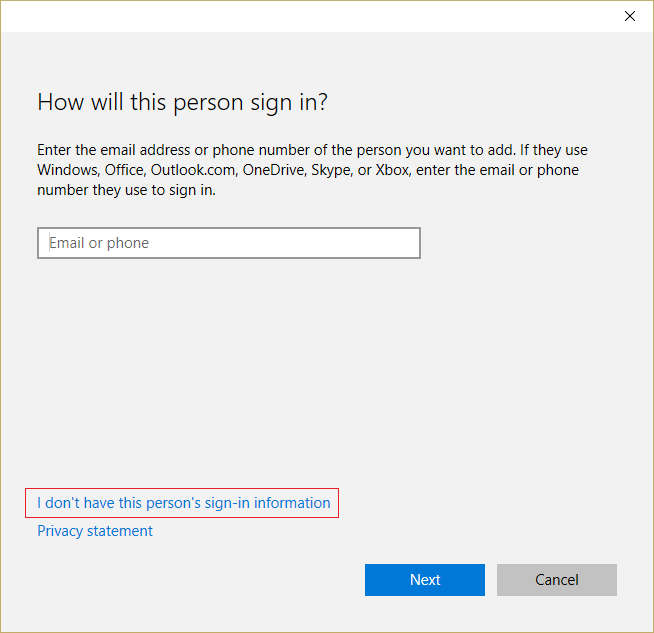
4. Sélectionnez Ajouter un utilisateur sans compte Microsoft en bas.
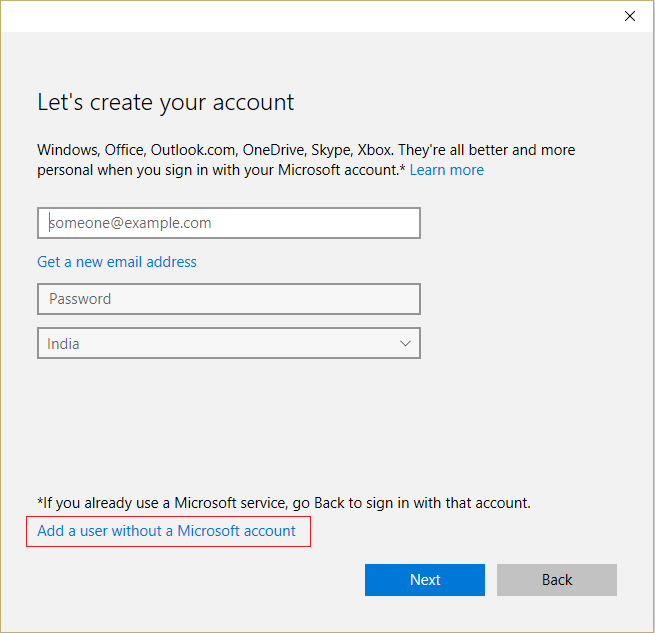
5. Tapez maintenant le nom d'utilisateur et le mot de passe du nouveau compte et cliquez sur Suivant.
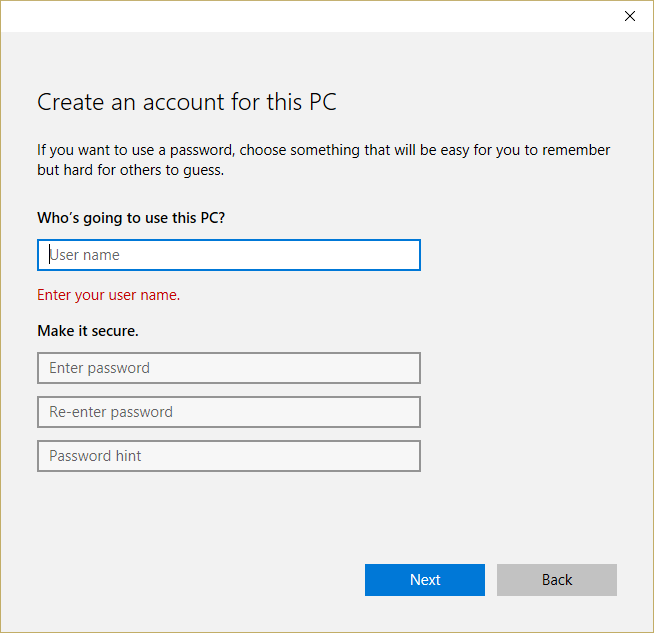
6. Une fois le compte créé, vous serez ramené à l'écran Comptes, à partir de là, cliquez sur Modifier le type de compte.
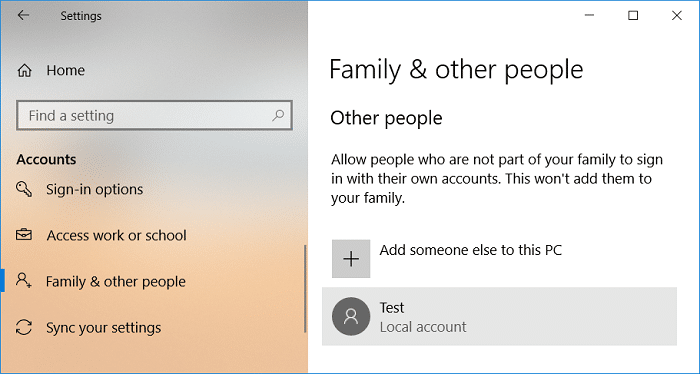
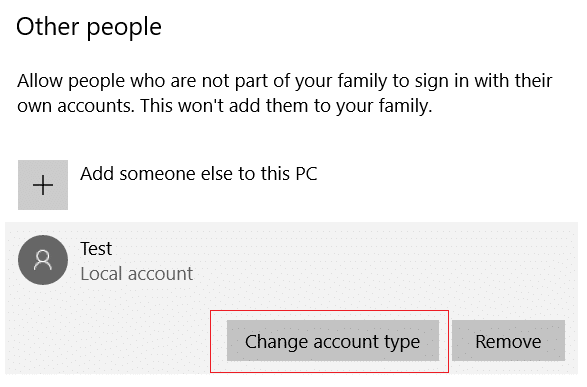
7. Lorsque la fenêtre contextuelle apparaît, modifiez le type de compte en administrateur et cliquez sur OK.
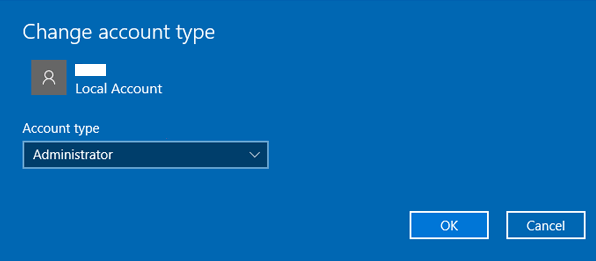
8. Connectez-vous maintenant au compte administrateur créé ci-dessus et accédez au chemin suivant :
C:\Users\Your_Old_User_Account\AppData\Local\Packages\Microsoft.Windows.Cortana_cw5n1h2txyewy
Remarque : Assurez-vous que l'affichage des fichiers et dossiers cachés est activé avant de pouvoir accéder au dossier ci-dessus.
9. Supprimez ou renommez le dossier Microsoft.Windows.Cortana_cw5n1h2txyewy.
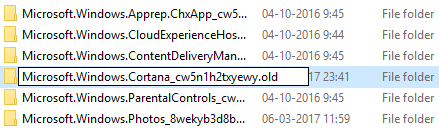
10. Redémarrez votre PC et connectez-vous à l'ancien compte d'utilisateur qui rencontrait le problème.
11. Ouvrez PowerShell et tapez la commande suivante et appuyez sur Entrée :
Ajouter-AppxPackage -Path "C:\Windows\SystemApps\Microsoft.Windows.Cortana_cw5n1h2txyewy\Appxmanifest.xml" -DisableDevelopmentMode -Register

12. Maintenant, redémarrez votre PC et cela résoudra définitivement le problème des résultats de recherche, une fois pour toutes.
Méthode 10 : Autoriser l'indexation du disque
1. Cliquez avec le bouton droit sur le lecteur qui ne peut pas produire de résultats de recherche.
2. Cochez maintenant " Autoriser le service d'indexation à indexer ce disque pour une recherche rapide de fichiers. ”
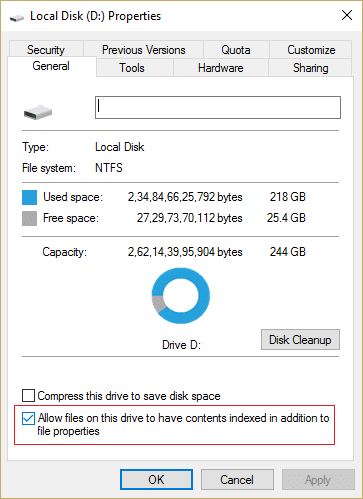
3. Cliquez sur Appliquer puis sur OK.
4. Redémarrez votre PC pour enregistrer les modifications.
Cela devrait résoudre le problème de recherche de l'explorateur de fichiers qui ne fonctionne pas, mais si ce n'est pas le cas, passez à la méthode suivante.
Méthode 11 : Exécutez DISM pour réparer les fichiers Windows corrompus
1. Ouvrez l'invite de commande avec des privilèges administratifs.
2. Entrez la commande suivante dans cmd et appuyez sur Entrée :
DISM.exe /Online /Cleanup-Image /RestoreHealth
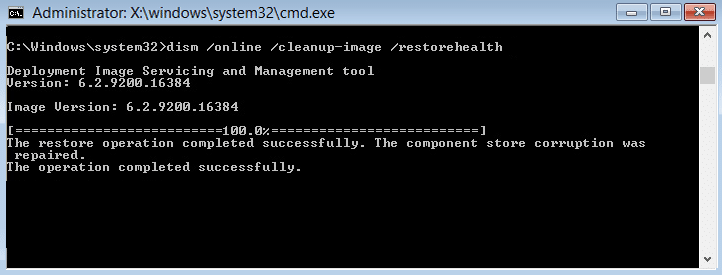
2. Appuyez sur Entrée pour exécuter la commande ci-dessus et attendez que le processus se termine, cela prend généralement 15 à 20 minutes.
Dism /Image:C:\offline /Cleanup-Image /RestoreHealth /Source:c:\test\mount\windows Dism /Online /Cleanup-Image /RestoreHealth /Source:c:\test\mount\windows /LimitAccess
Remarque : Remplacez C:\RepairSource\Windows par l'emplacement de votre source de réparation (disque d'installation ou de récupération de Windows).
3. Une fois le processus DISM terminé, tapez ce qui suit dans la cmd et appuyez sur Entrée : sfc /scannow
4. Laissez le vérificateur de fichiers système s'exécuter et une fois qu'il est terminé, redémarrez votre PC.
Méthode 12 : Réparer l'installation de Windows 10
Cette méthode est le dernier recours car si rien ne fonctionne, cette méthode réparera sûrement tous les problèmes avec votre PC et corrigera le problème de recherche de l'explorateur de fichiers ne fonctionnant pas dans Windows 10. L'installation de réparation utilise simplement une mise à niveau sur place pour réparer les problèmes du système sans supprimer les données utilisateur présentes sur le système. Alors suivez cet article pour voir comment réparer facilement l'installation de Windows 10.
Recommandé pour vous:
- 8 façons de résoudre le problème d'exécution rapide de l'horloge système
- Réparer Les résultats de la recherche ne sont pas cliquables dans Windows 10
- Correction de la recherche ne fonctionnant pas dans Windows 10
Voilà, vous avez réussi à corriger la recherche de l'explorateur de fichiers qui ne fonctionne pas dans Windows 10 , mais si vous avez encore des questions concernant ce guide, n'hésitez pas à les poser dans la section des commentaires.
